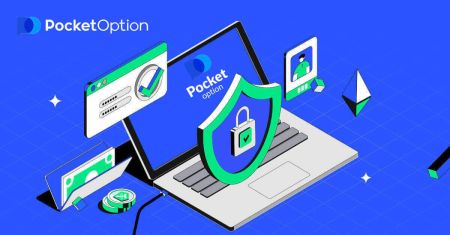Hoe u zich kunt aanmelden en uw account kunt verifiëren op Pocket Option
Deze gids leidt u door het aanmeldingsproces en legt uit hoe u uw Pocket Option-account kunt verifiëren voor verbeterde beveiliging en functionaliteit.
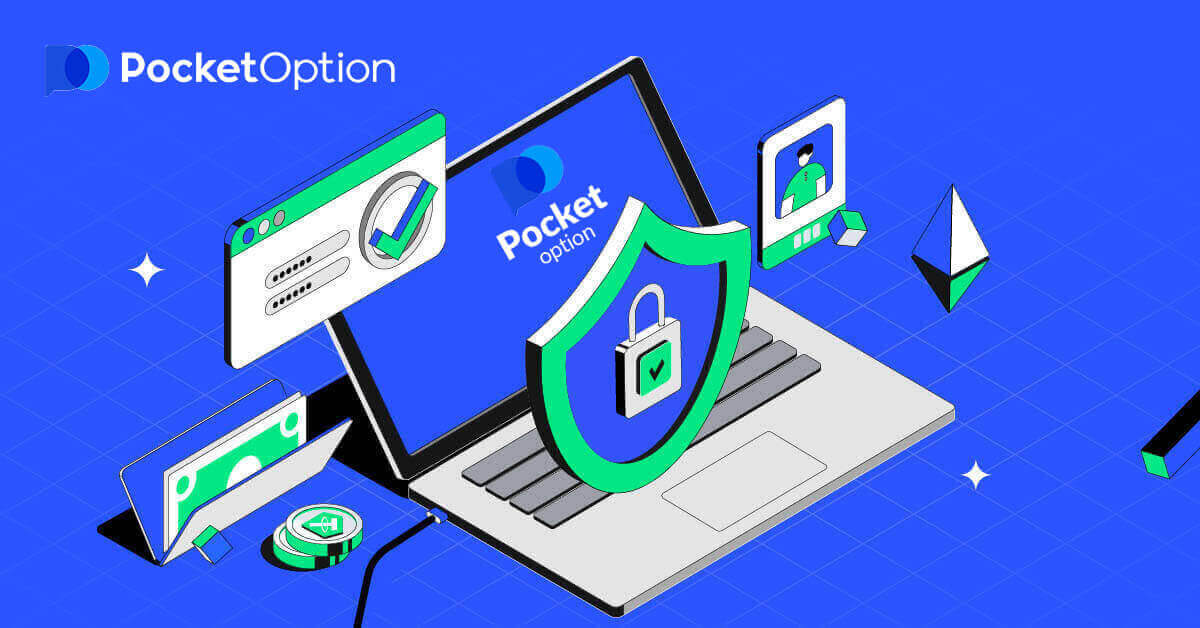
Hoe u zich aanmeldt bij Pocket Option
Hoe u zich aanmeldt bij uw Pocket Option-account
- Ga naar de Pocket Option- website .
- Klik op “Inloggen”.
- Voer uw e-mailadres en wachtwoord in .
- Klik op de blauwe knop “ LON IN ”.
- Als u uw e-mailadres bent vergeten , kunt u inloggen via “Google”.
- Als u uw wachtwoord bent vergeten, klikt u op “Wachtwoordherstel”.
Klik op " Inloggen " en het inlogformulier verschijnt.
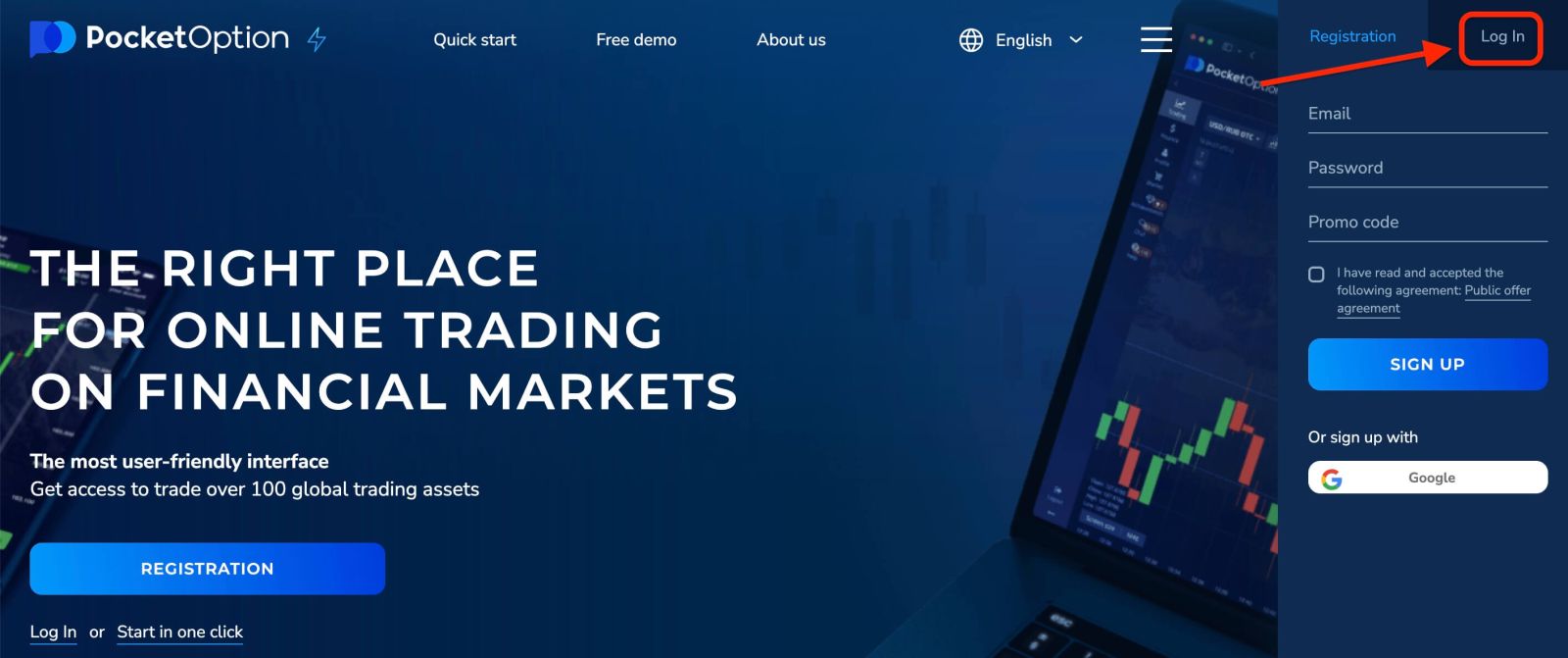
Voer uw e-mailadres en wachtwoord in waarmee u zich hebt geregistreerd om in te loggen op uw account. Als u bij het inloggen het menu "Onthoud mij" gebruikt. Dan kunt u dit bij volgende bezoeken zonder toestemming doen.
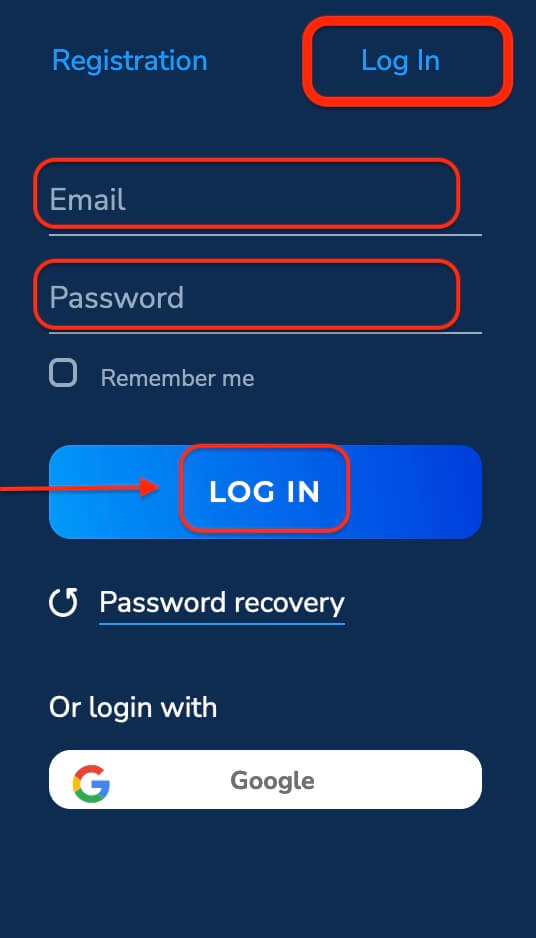
Nu kunt u beginnen met handelen. U hebt $ 1.000 op een demo-account, u kunt ook handelen op een echt account nadat u geld hebt gestort.
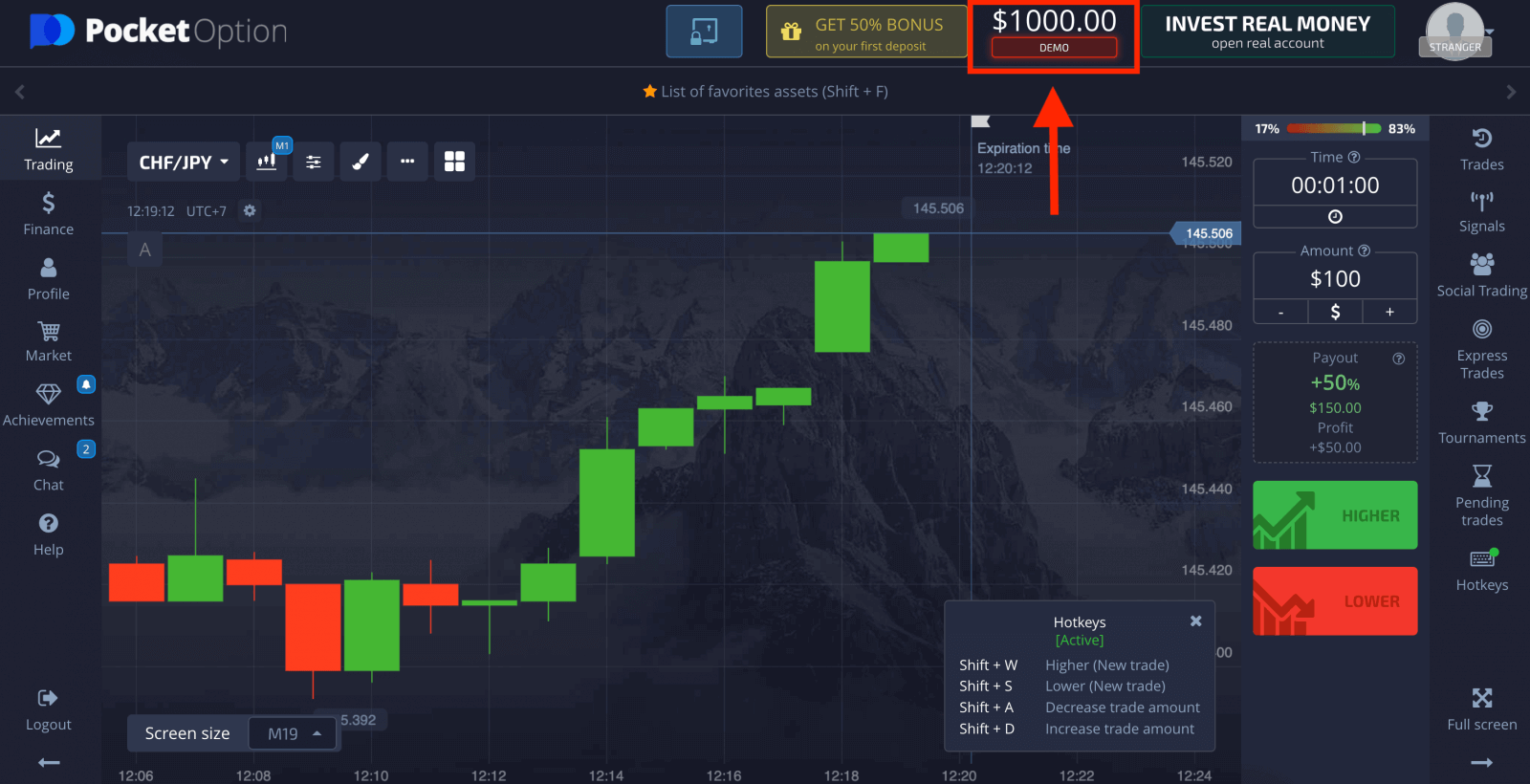
Hoe u zich aanmeldt bij Pocket Option met een Google-account
1. Om te autoriseren via uw Google-account, moet u op de Google -knop klikken .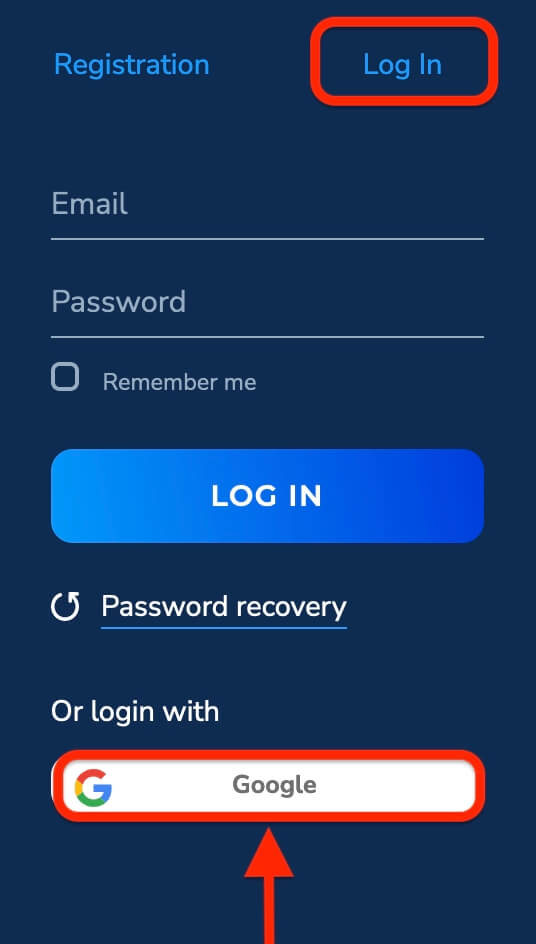
2. Voer vervolgens in het nieuwe venster dat wordt geopend uw telefoonnummer of e-mailadres in en klik op "Volgende".
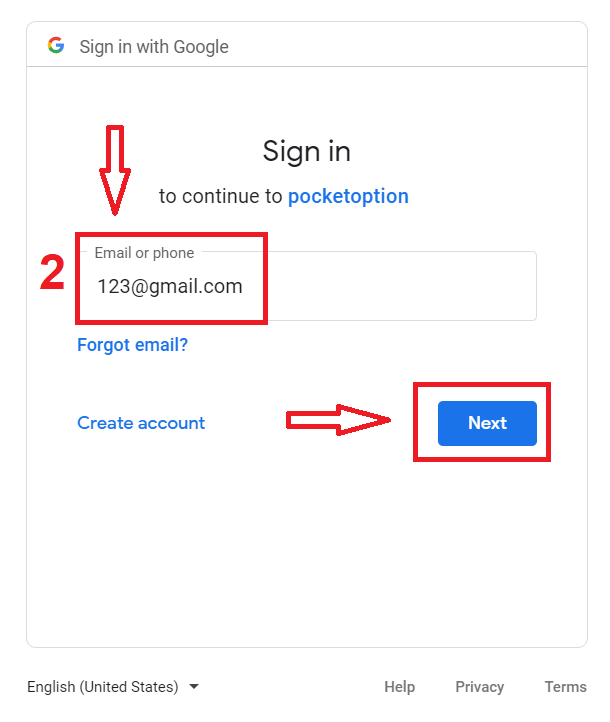
3. Voer vervolgens het wachtwoord voor uw Google-account in en klik op "Volgende".
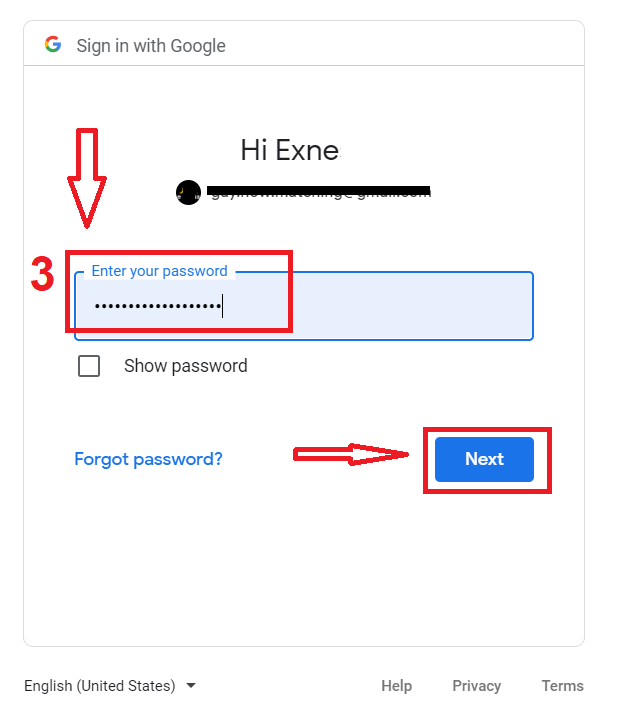
Daarna wordt u naar uw persoonlijke Pocket Option-account geleid.
Wachtwoordherstel voor Pocket Option-account
Maak je geen zorgen als je niet kunt inloggen op het platform, je hebt misschien gewoon het verkeerde wachtwoord ingevoerd. Je kunt een nieuw wachtwoord bedenken.Als je de webversie gebruikt
, klik je op de link " Wachtwoordherstel " onder de knop Inloggen.
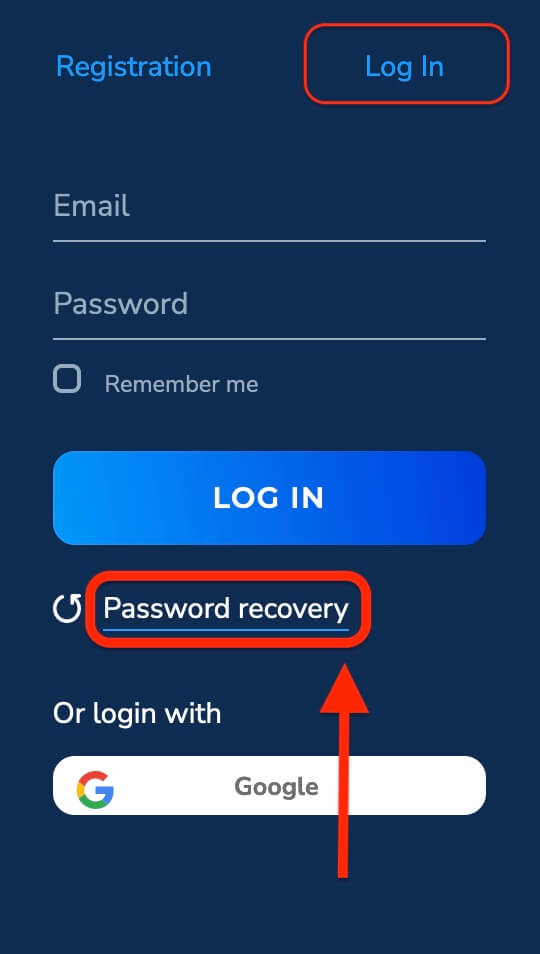
Het systeem opent dan een venster waarin je wordt gevraagd je wachtwoord te herstellen. Je moet het systeem het juiste e-mailadres geven.
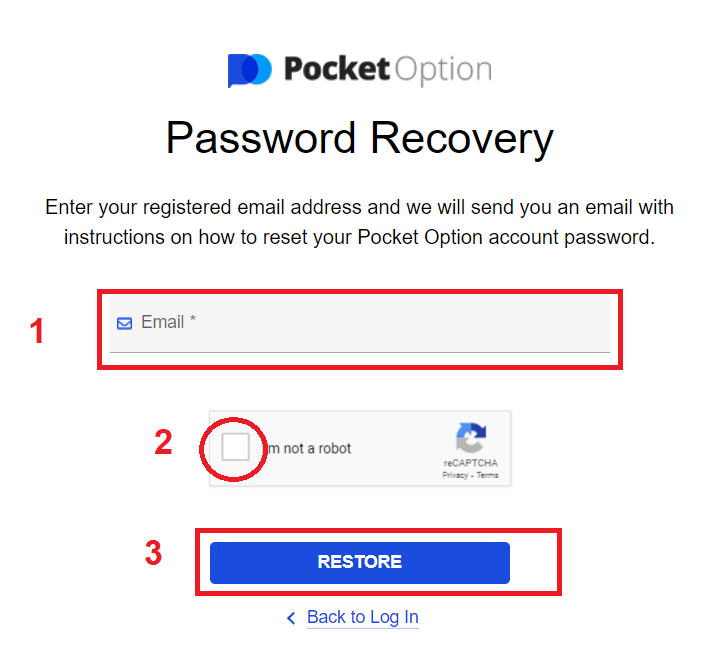
Er wordt een melding geopend dat er een e-mail naar dit e-mailadres is verzonden om het wachtwoord opnieuw in te stellen.
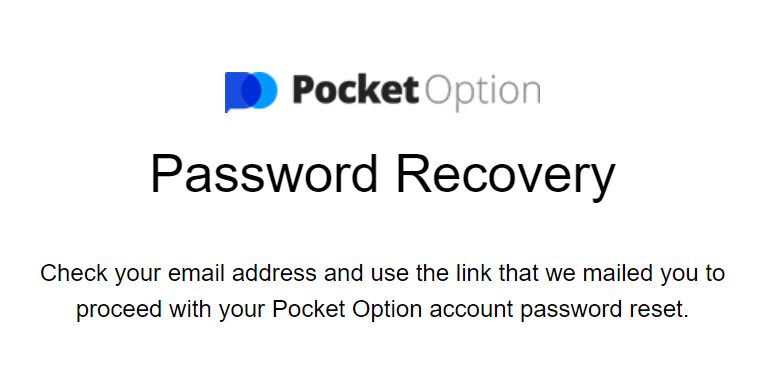
Verderop in de brief in je e-mail wordt je aangeboden om je wachtwoord te wijzigen. Klik op "Wachtwoordherstel".
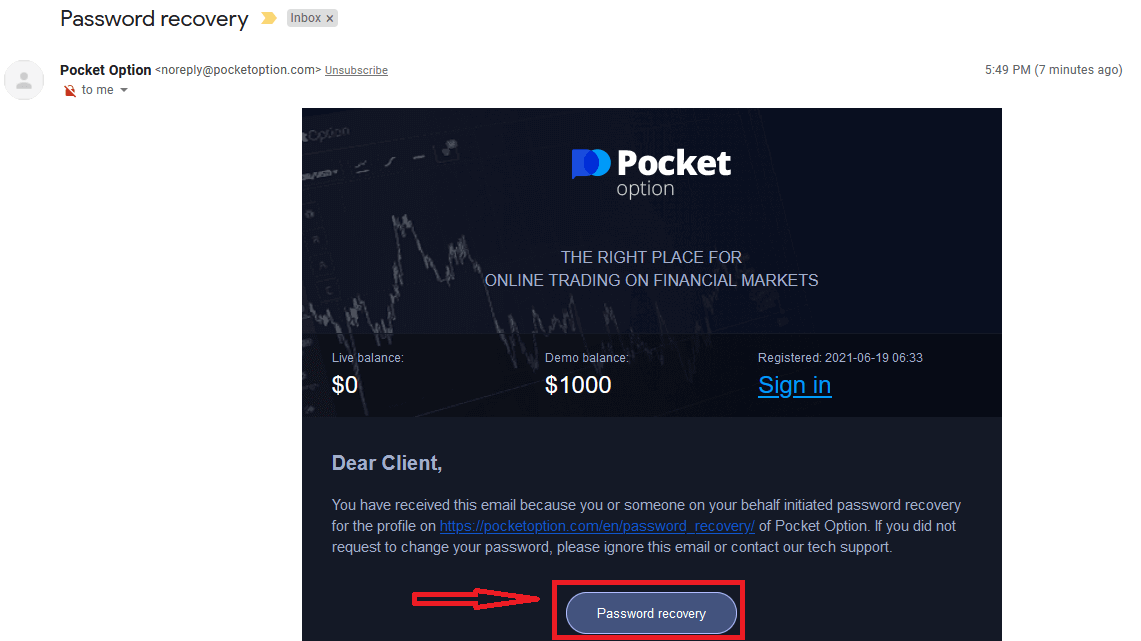
Het zal je wachtwoord opnieuw instellen en je naar de Pocket Option-website leiden om je te laten weten dat je je wachtwoord succesvol hebt gereset en controleer vervolgens nogmaals de inbox. Je ontvangt een tweede e-mail met een nieuw wachtwoord.
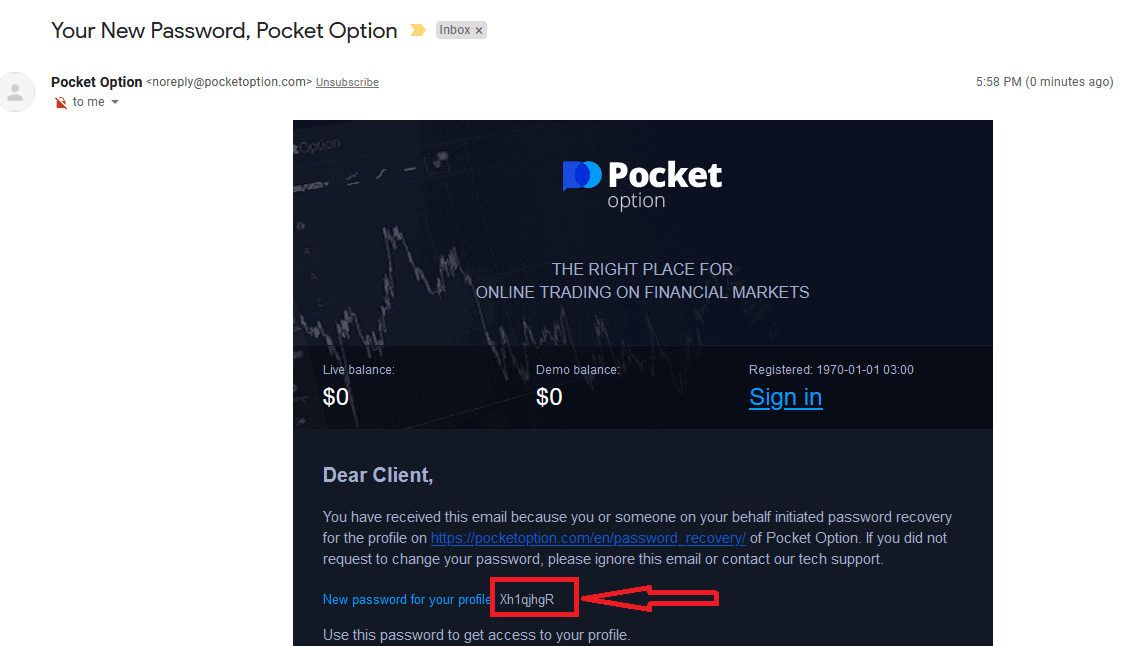
Dat is alles! Nu kun je inloggen op het Pocket Option-platform met je gebruikersnaam en nieuwe wachtwoord.
Als je de mobiele applicatie gebruikt
, klik je op de link "Wachtwoordherstel".
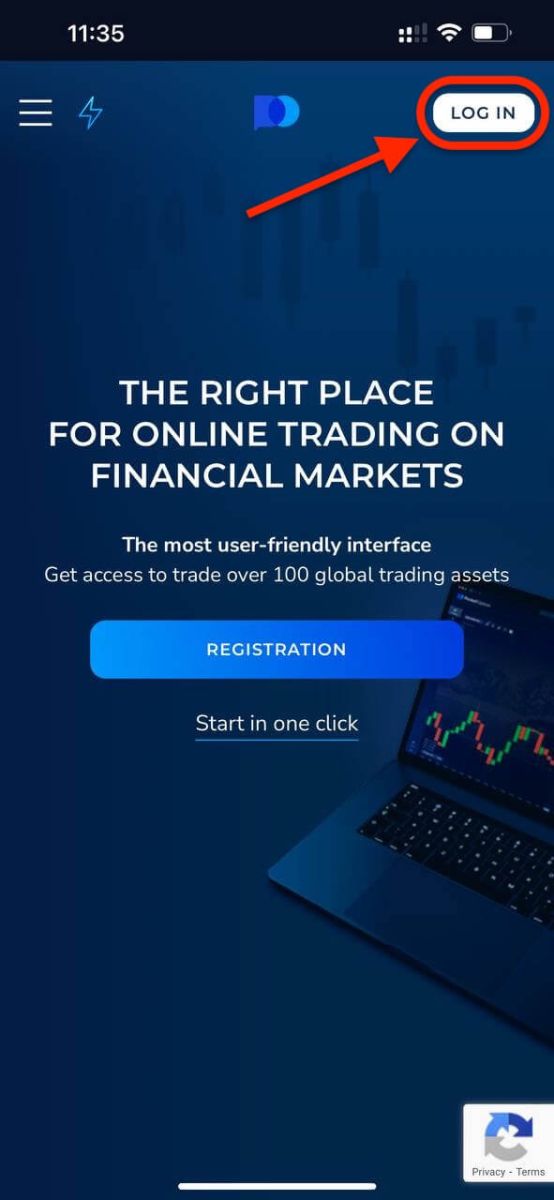
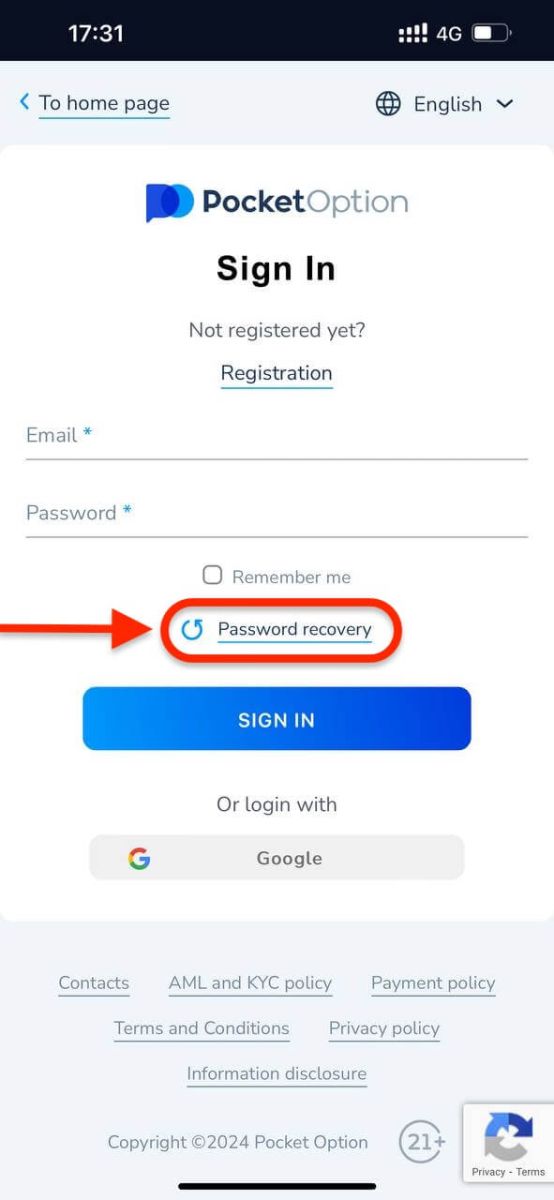
Voer in het nieuwe venster het e-mailadres in dat u gebruikte tijdens de registratie en klik op de knop "RESTORE". Voer vervolgens dezelfde resterende stappen uit als in de web-app.
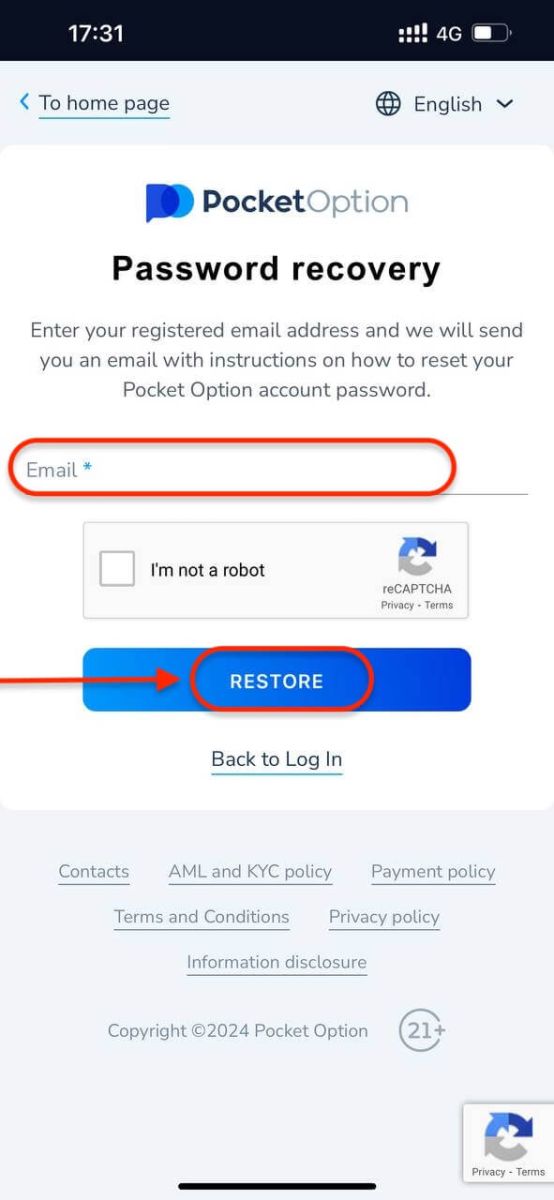
Meld u aan bij Pocket Option via mobiel internet
Als u wilt handelen op de mobiele webversie van het Pocket Option-handelsplatform, kunt u dat eenvoudig doen. Open eerst uw browser op uw mobiele apparaat. Bezoek daarna de website van de broker. 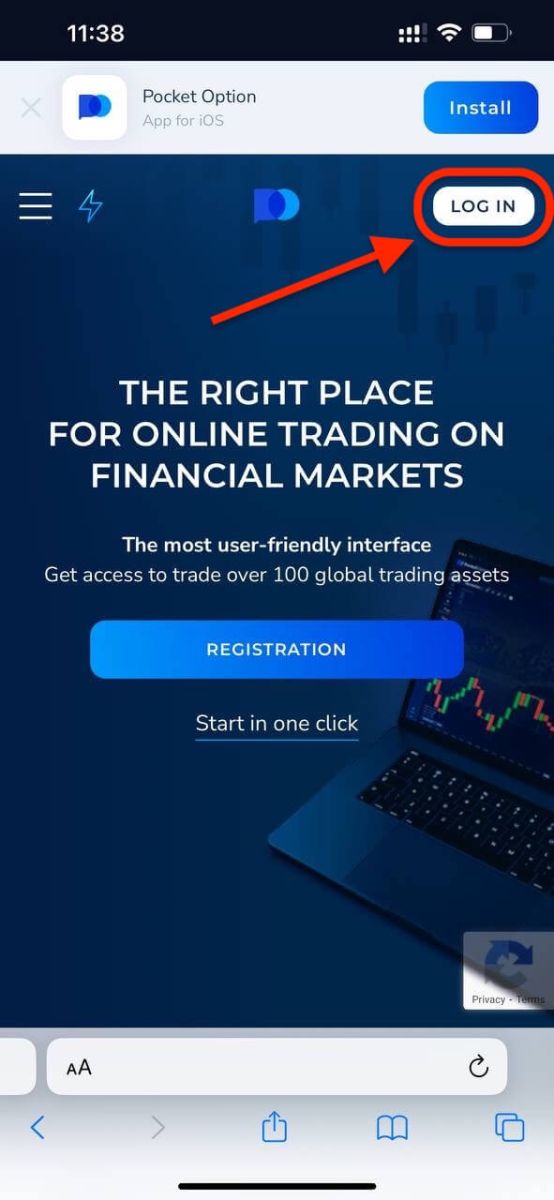
Voer uw e-mailadres en wachtwoord in en klik vervolgens op de knop "AANMELDEN"
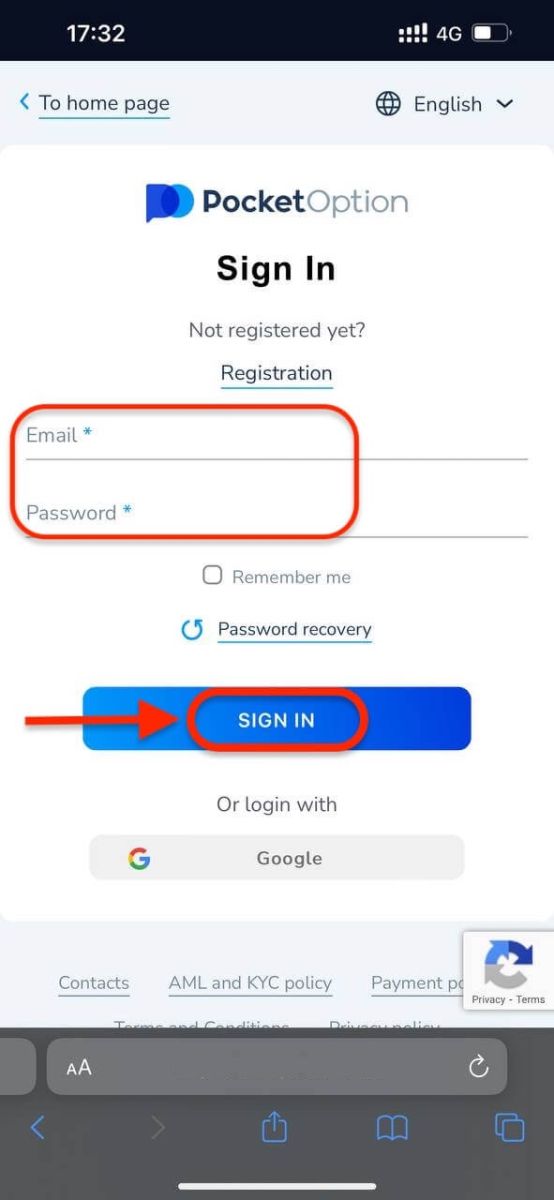
. Hier bent u! Nu kunt u handelen op de mobiele webversie van het platform. De mobiele webversie van het handelsplatform is precies hetzelfde als een normale webversie ervan. Bijgevolg zullen er geen problemen zijn met handelen en het overmaken van fondsen. U hebt $ 1.000 op een demo-account.
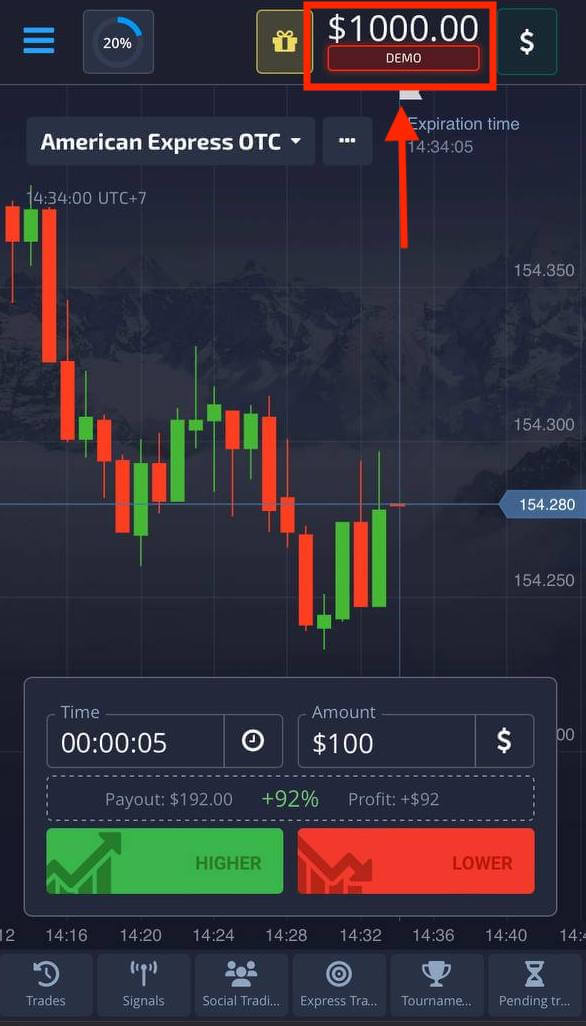
Meld u aan bij de Pocket Option-app voor iOS
Stap 1: Installeer de applicatie
- Tik op de knop Delen.
- Tik op 'Toevoegen aan startscherm' in de lijstpop-up om deze aan het startscherm toe te voegen.
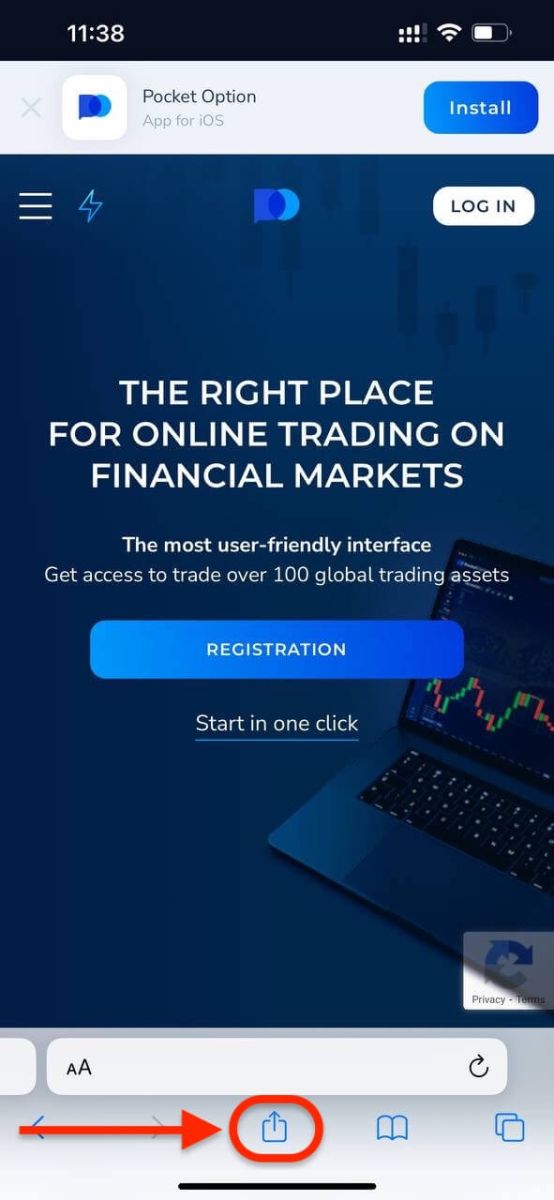
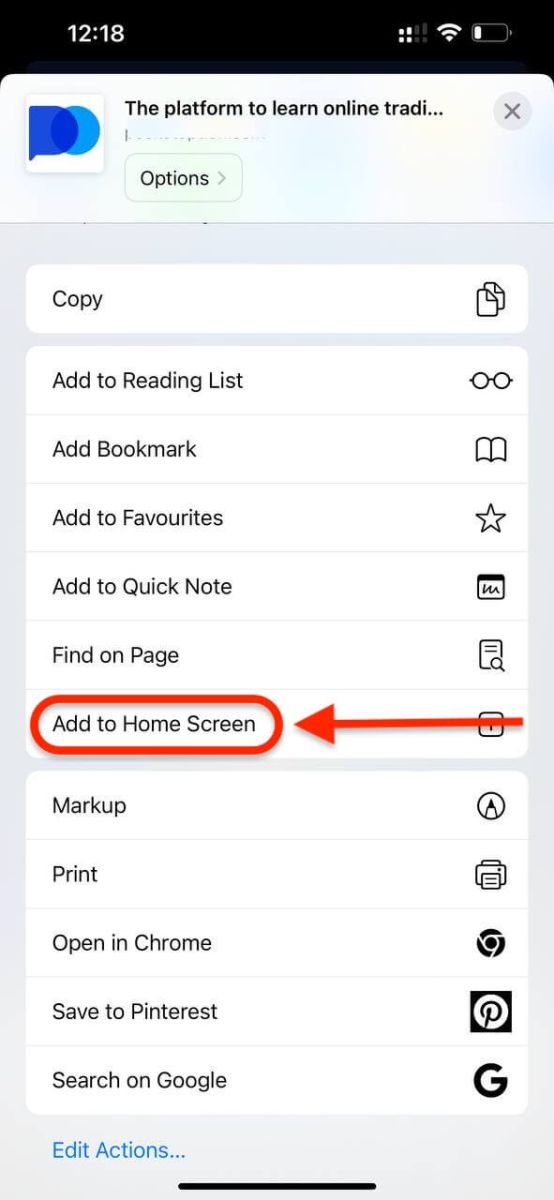
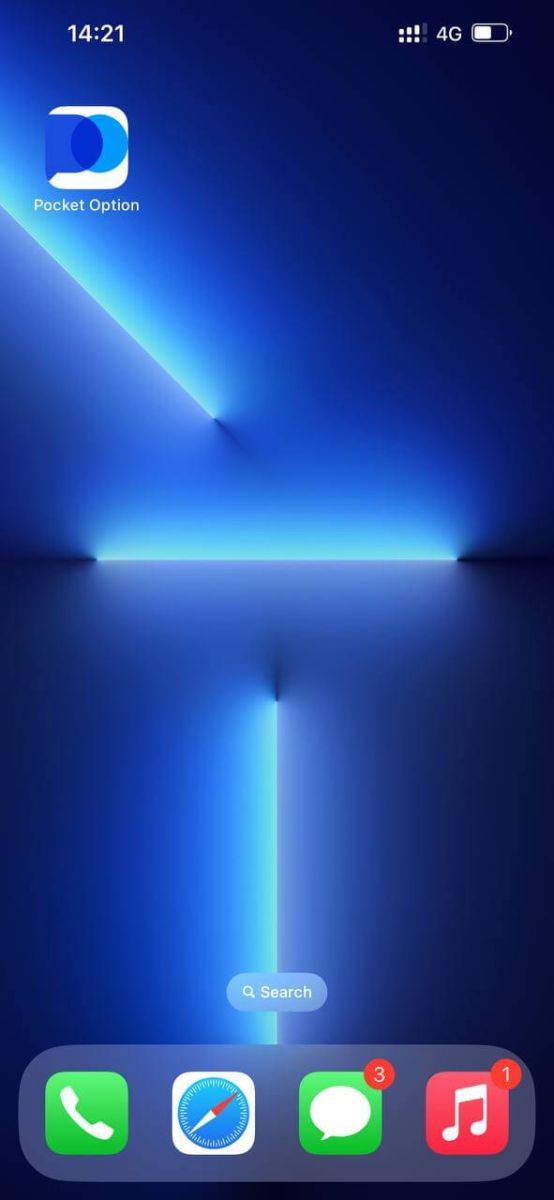
Stap 2: Log in op Pocket Option
Na installatie en lancering kunt u inloggen op de Pocket Option iOS mobiele app met uw e-mailadres. Voer uw e-mailadres en wachtwoord in en klik vervolgens op de knop "AANMELDEN" .
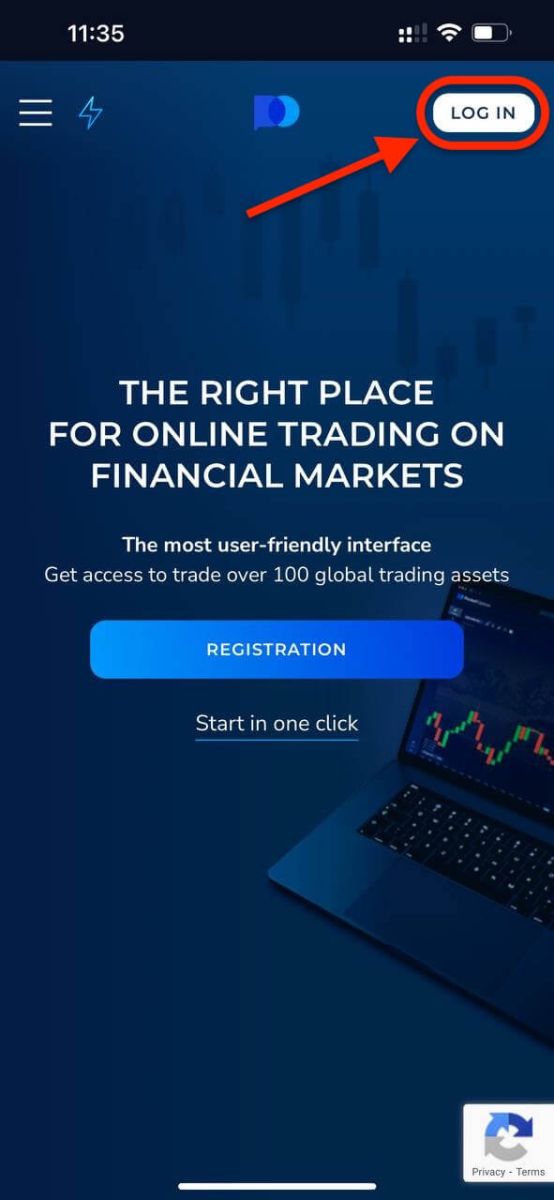
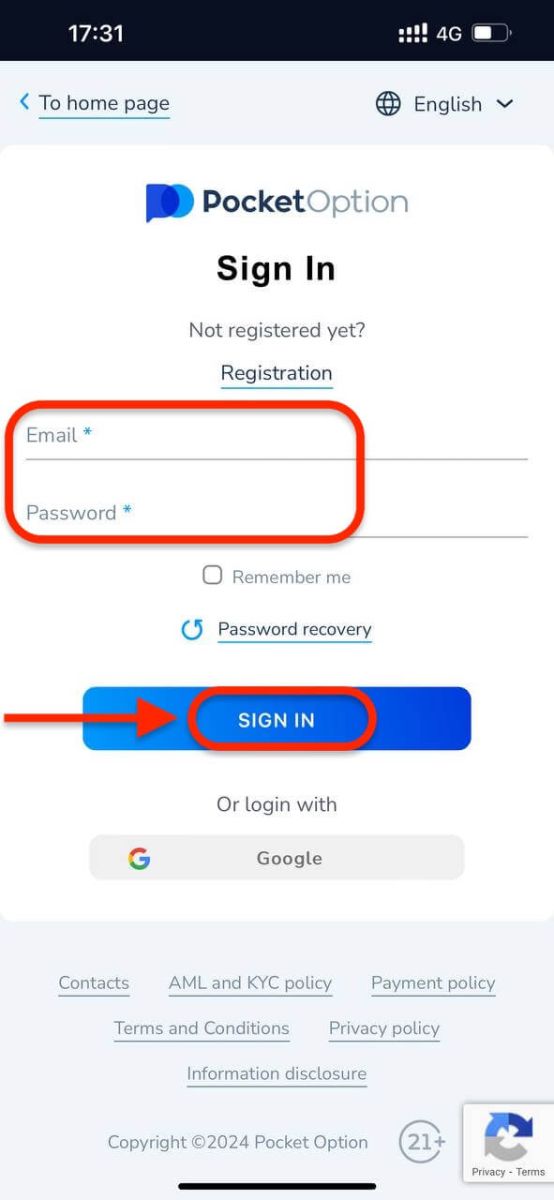
U hebt $ 1.000 op uw demo-account.
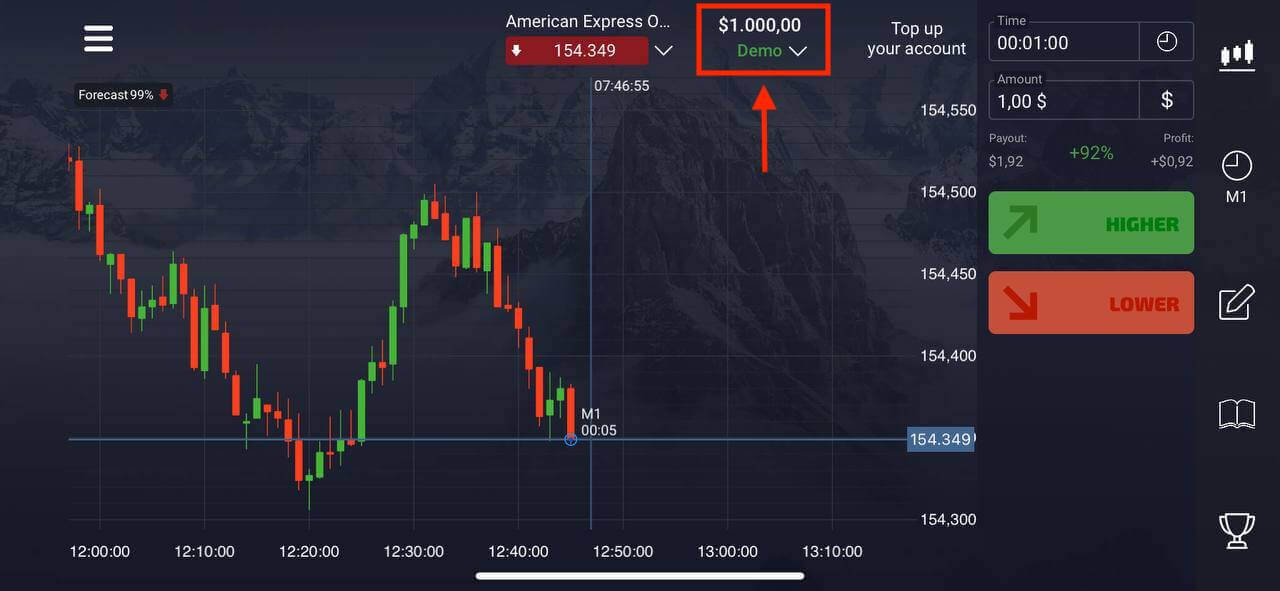
Meld u aan bij de Pocket Option-app voor Android
U moet de Google Play Store bezoeken en zoeken naar "Pocket Option" om deze app te vinden of hier klikken . Na installatie en lancering kunt u inloggen op de Pocket Option Android mobiele app met uw e-mailadres. 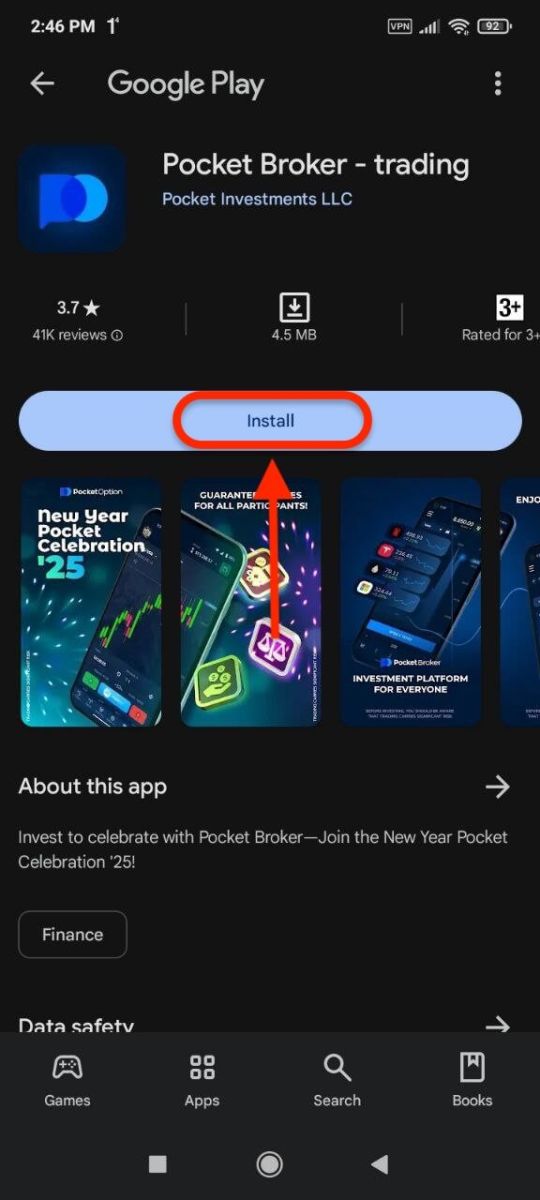
Volg dezelfde stappen als op het iOS-apparaat, voer uw e-mailadres en wachtwoord in en klik vervolgens op de knop "AANMELDEN"
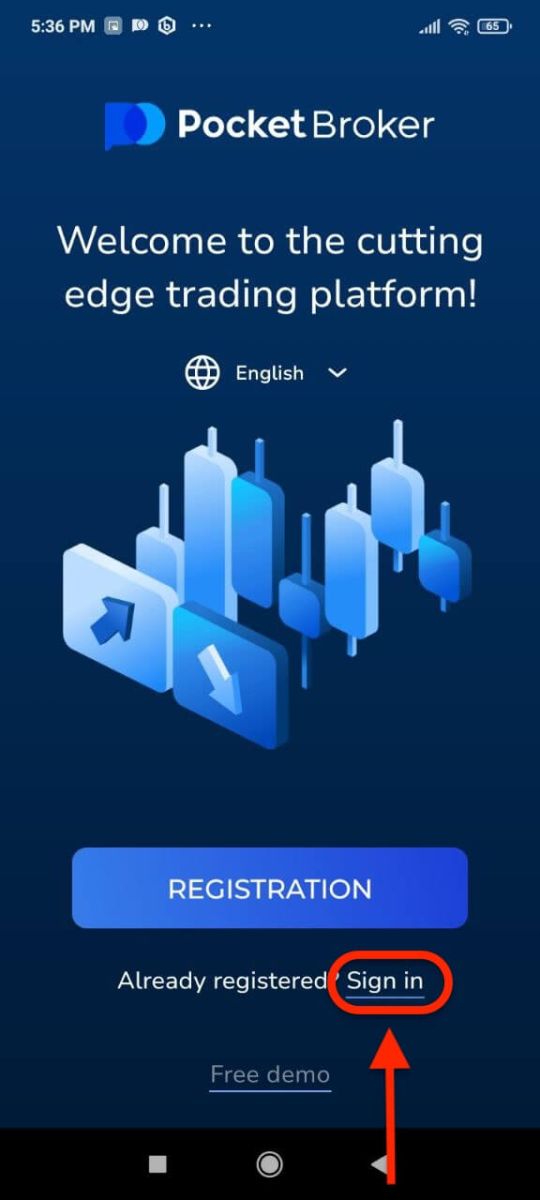
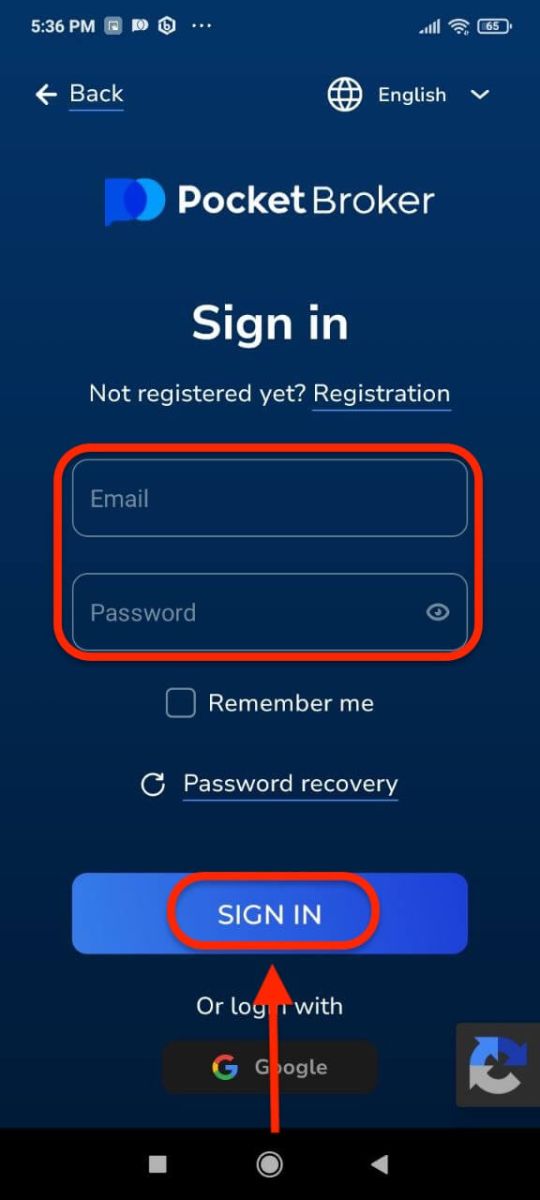
. Handelsinterface met Live-account.
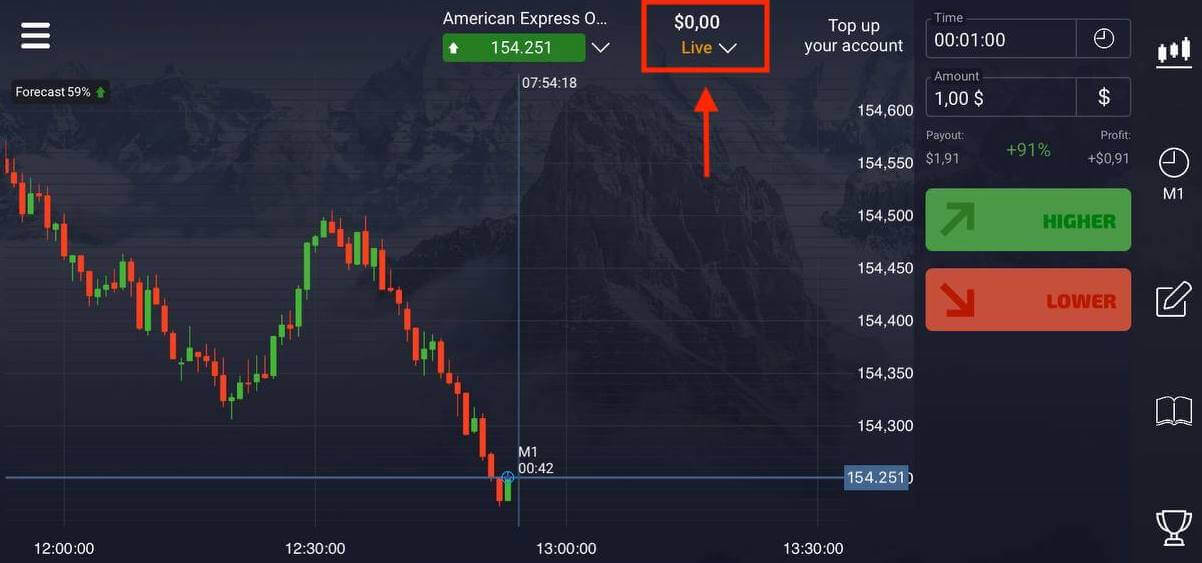
Hoe u uw account op Pocket Option kunt verifiëren
Verifieer Pocket Option-account met e-mailadres
Zodra u zich hebt aangemeld, ontvangt u een bevestigingsmail (een bericht van Pocket Option) met een link waarop u moet klikken om uw e-mailadres te verifiëren.
Als u de e-mail niet meteen hebt ontvangen, opent u uw profiel door op "Profiel" te klikken en vervolgens op "PROFIEL". 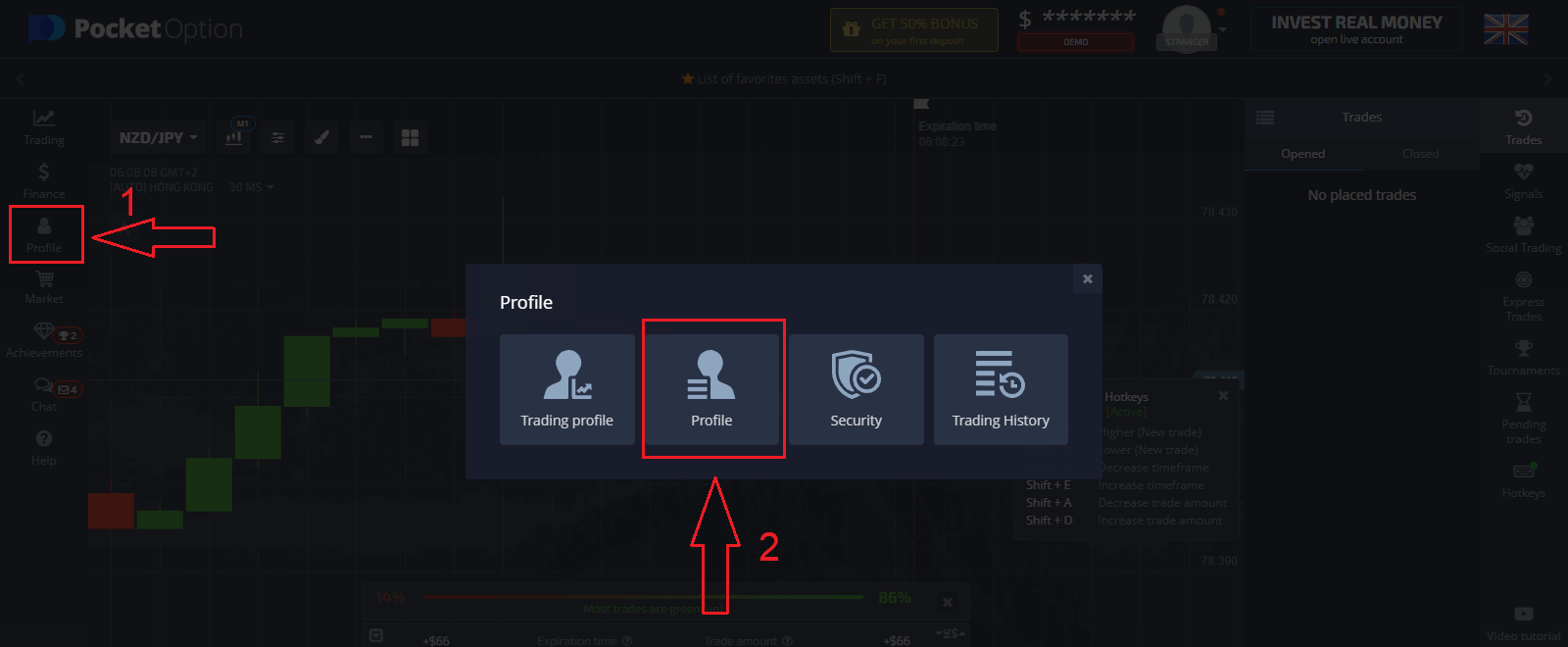
Klik in het blok "Identiteitsgegevens" op de knop "Opnieuw verzenden" om nog 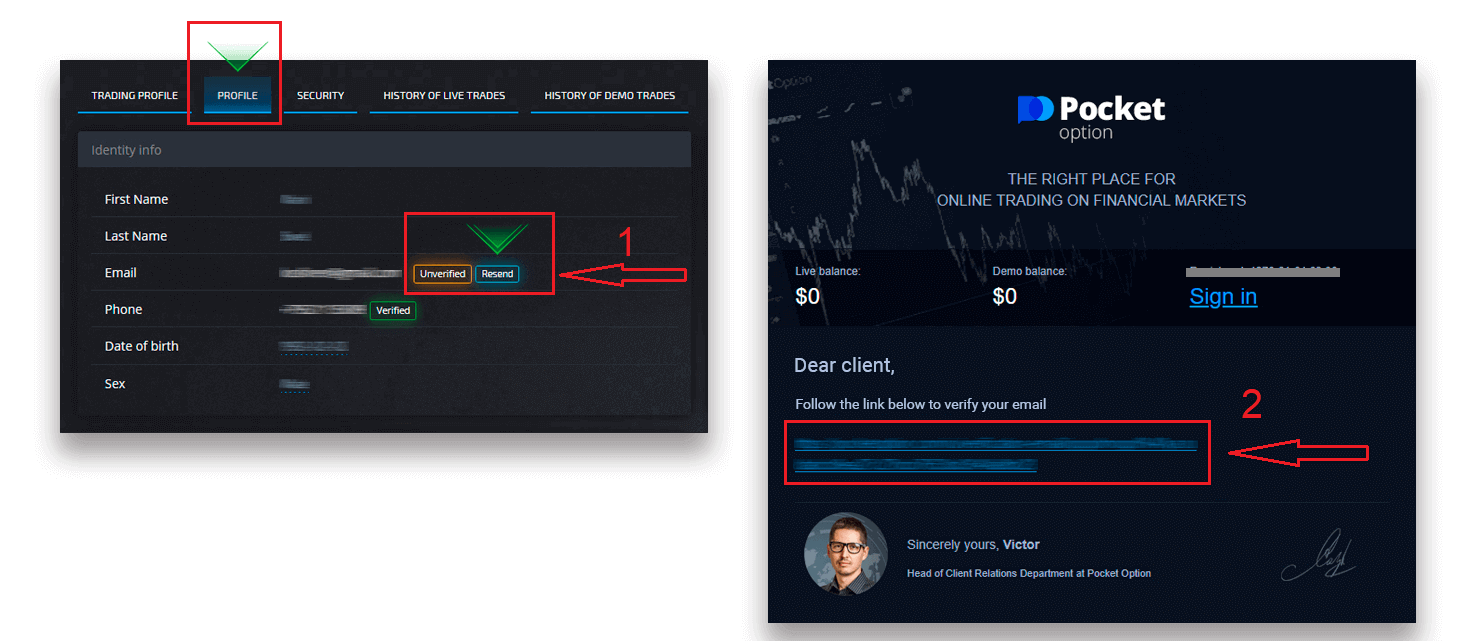
een bevestigingsmail te sturen. Als u helemaal geen bevestigingsmail van ons ontvangt, stuur dan een bericht naar [email protected] vanaf het e-mailadres dat u op het platform hebt gebruikt en wij zullen uw e-mail handmatig bevestigen.
Verifieer Pocket Option-account met behulp van identiteit
Het verificatieproces start zodra u de identiteits- en adresgegevens in uw profiel invult en de vereiste documenten uploadt.
Open de profielpagina en zoek de secties Identiteitsstatus en Adresstatus.
Let op: U dient alle persoonlijke en adresgegevens in te voeren in de velden Identiteitsstatus en Adresstatus voordat u documenten uploadt.
Voor identiteitsverificatie accepteren we een scan/foto van het paspoort, lokale ID-kaart (beide kanten), rijbewijs (beide kanten). Klik of sleep de afbeeldingen in de overeenkomstige secties van uw profiel. 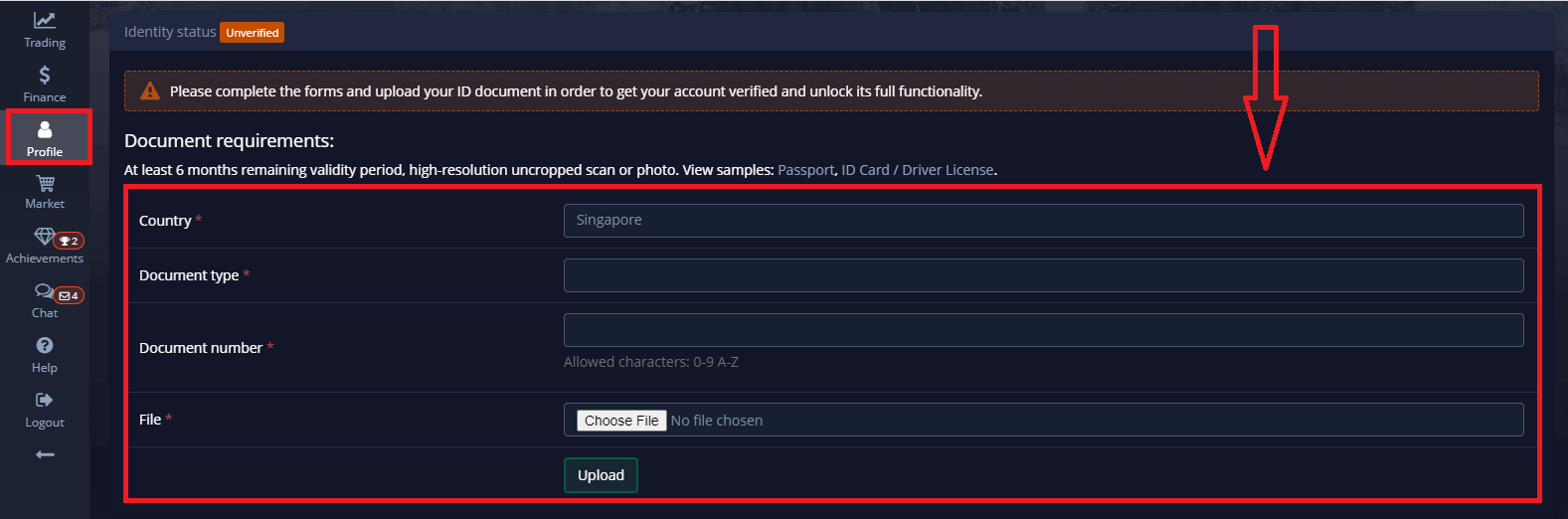
De documentafbeelding moet gekleurd zijn, niet bijgesneden (alle randen van het document moeten zichtbaar zijn) en in hoge resolutie (alle informatie moet duidelijk zichtbaar zijn).
Voorbeeld: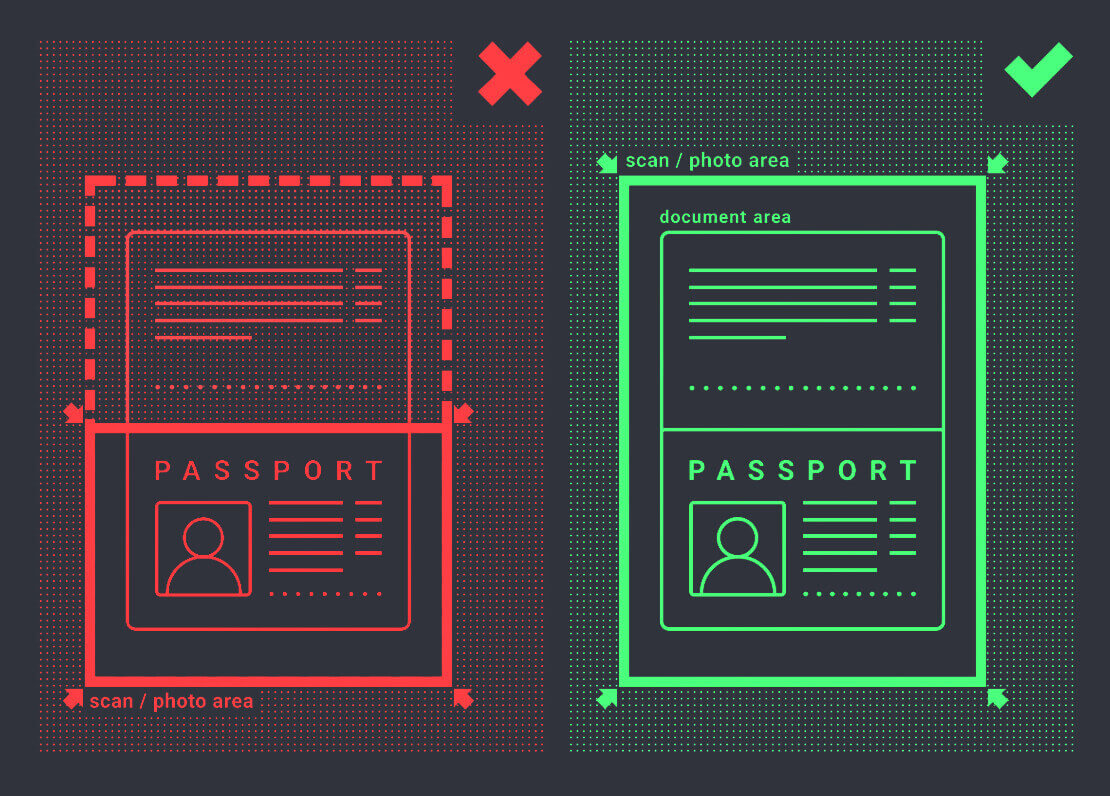
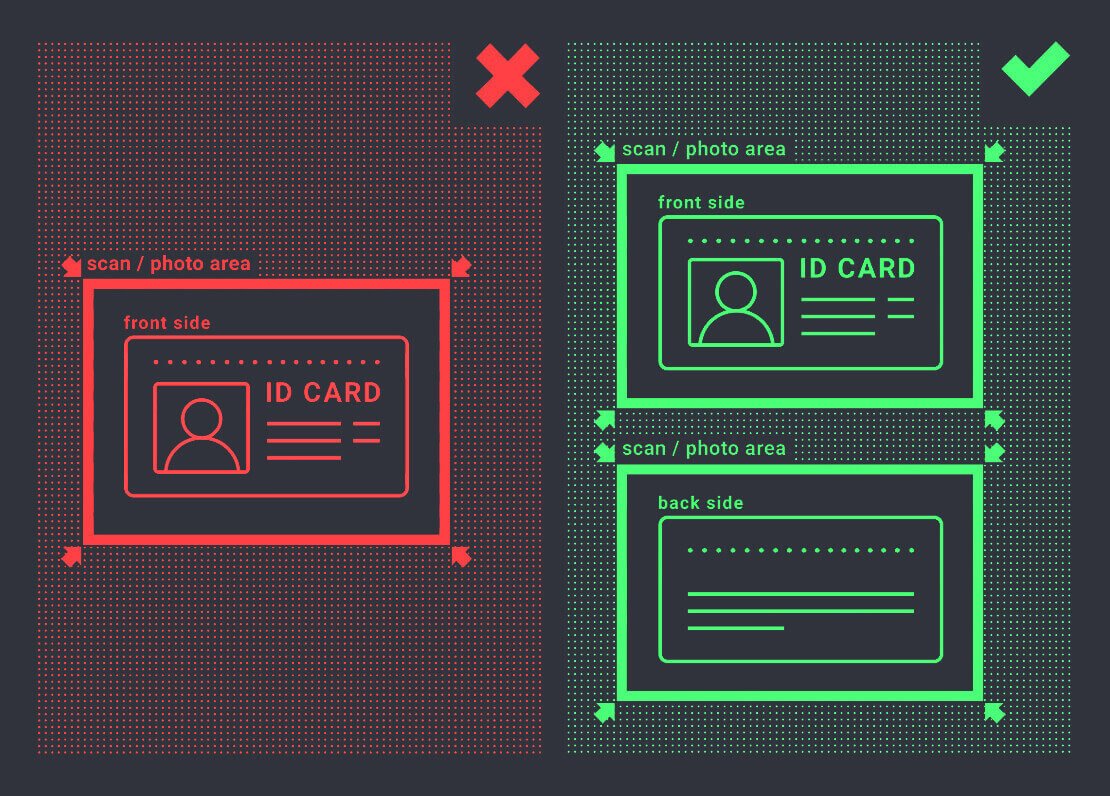
Er wordt een verificatieverzoek aangemaakt zodra u de afbeeldingen uploadt. U kunt de voortgang van uw verificatie volgen in het juiste supportticket, waar een specialist zal reageren.
Verifieer Pocket Option-account met behulp van adres
Het verificatieproces start zodra u de identiteits- en adresgegevens in uw profiel invult en de vereiste documenten uploadt.
Open de profielpagina en zoek de secties Identiteitsstatus en Adresstatus.
Let op: U dient alle persoonlijke en adresgegevens in te voeren in de velden Identiteitsstatus en Adresstatus voordat u documenten uploadt.
Alle velden moeten worden ingevuld (behalve de "adresregel 2", die optioneel is). Voor adresverificatie accepteren we papieren bewijsstukken van adres die niet ouder zijn dan 3 maanden en op naam en adres van de rekeninghouder zijn uitgegeven (nutsrekening, bankafschrift, adrescertificaat). Klik of sleep de afbeeldingen in de overeenkomstige secties van uw profiel. 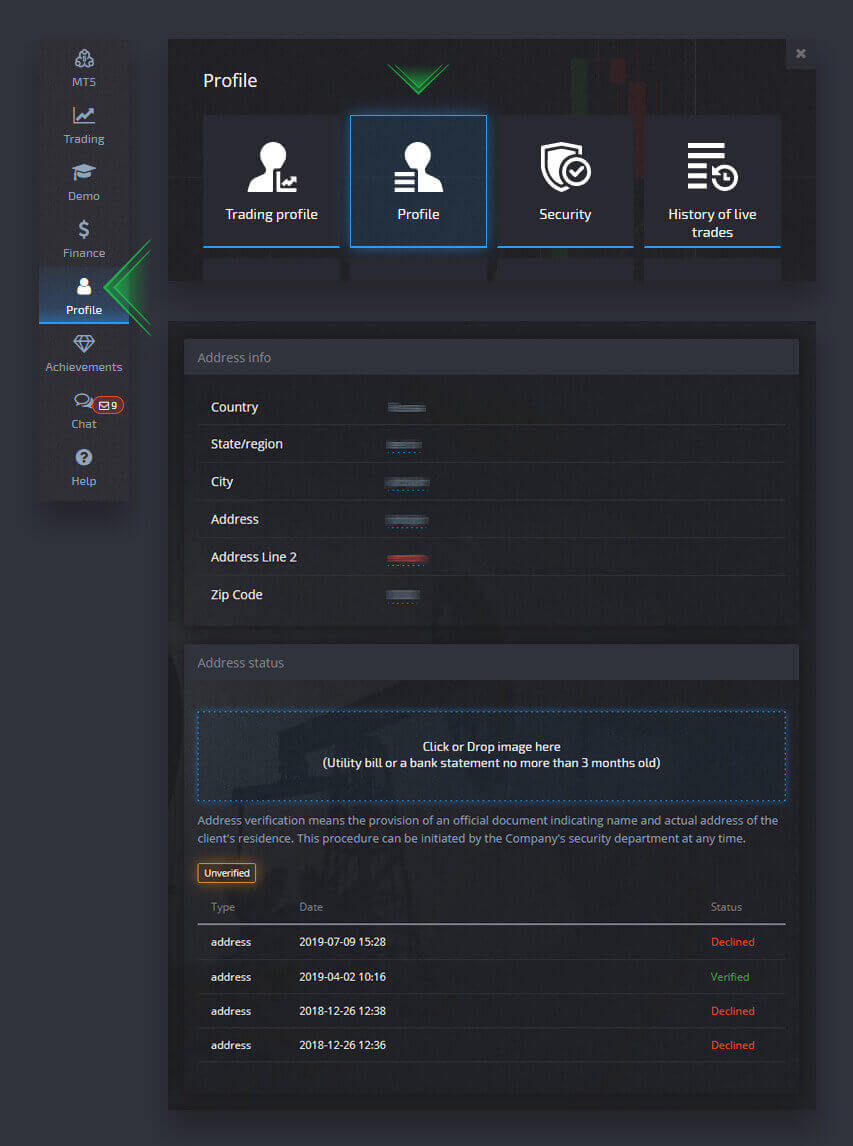
De documentafbeelding moet in kleur zijn, een hoge resolutie hebben en niet zijn bijgesneden (alle randen van het document moeten duidelijk zichtbaar zijn en niet zijn bijgesneden).
Voorbeeld: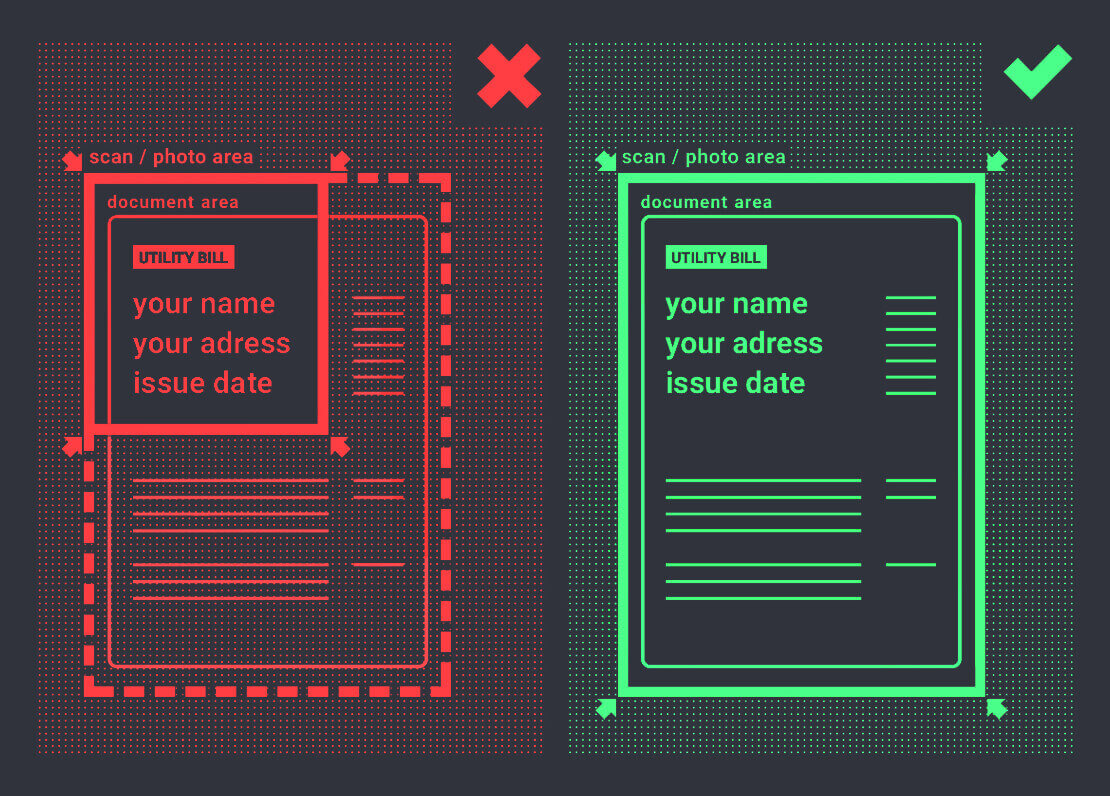
Er wordt een verificatieverzoek aangemaakt zodra u de afbeeldingen uploadt. U kunt de voortgang van uw verificatie volgen in het juiste supportticket, waar een specialist zal reageren.
Verifieer Pocket Option-account met bankpas
Kaartverificatie wordt beschikbaar wanneer u een opname aanvraagt met deze methode.
Nadat het opnameverzoek is gemaakt, opent u de profielpagina en zoekt u de sectie "Creditcard-/debitcardverificatie". 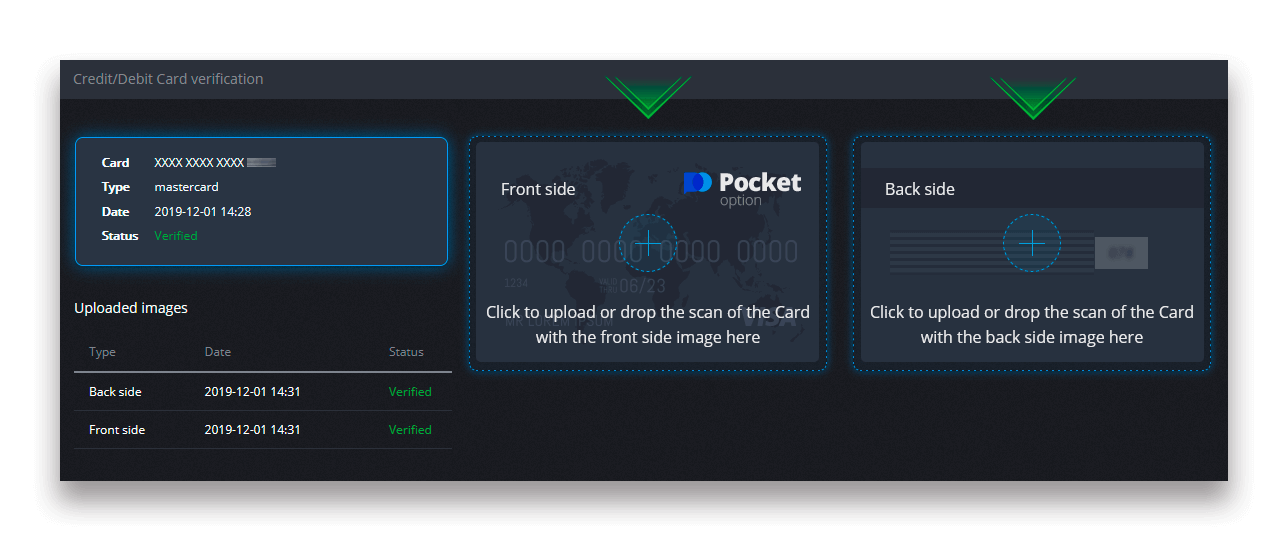
Voor bankkaartverificatie moet u gescande afbeeldingen (foto's) van de voor- en achterkant van uw kaart uploaden naar de overeenkomstige secties van uw profiel (creditcard-/debitcardverificatie). Bedek op de voorkant alle cijfers behalve de eerste en laatste 4 cijfers. Bedek op de achterkant van de kaart de CVV-code en zorg ervoor dat de kaart is ondertekend.
Voorbeeld: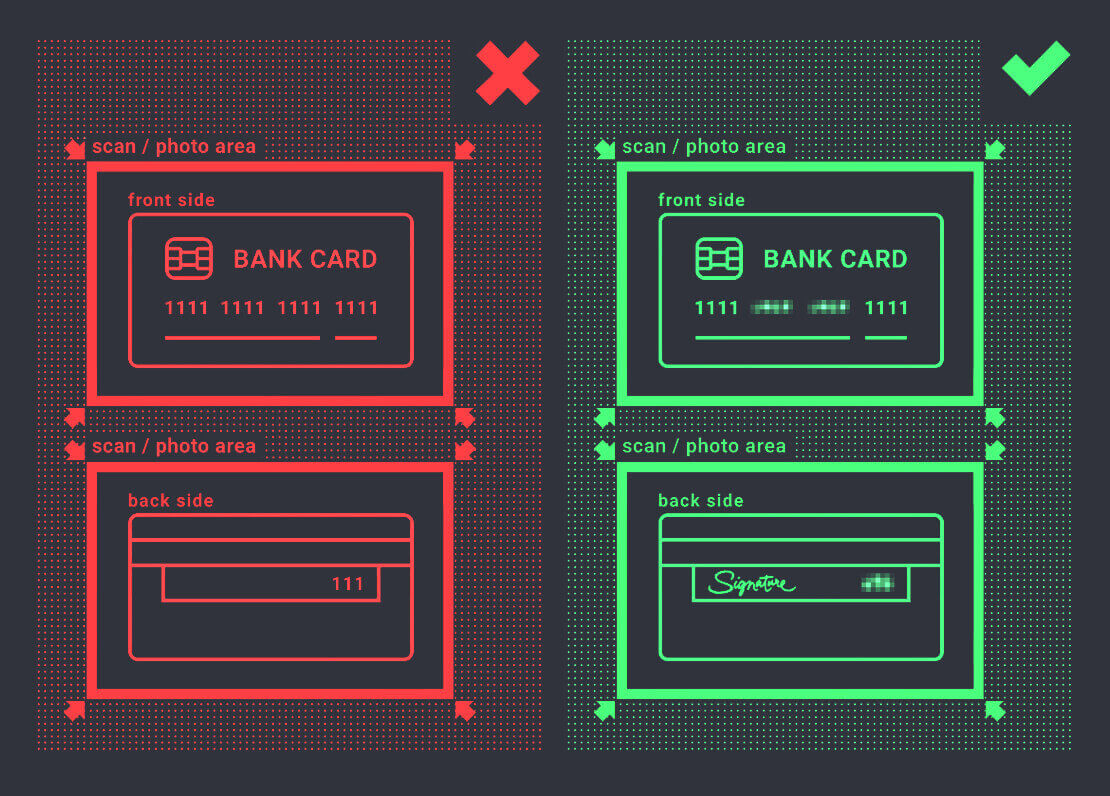
Er wordt een verificatieverzoek gemaakt nadat het proces is gestart. U kunt dat verzoek gebruiken om de voortgang van de verificatie te volgen of om contact op te nemen met ons ondersteuningsteam voor hulp.
Conclusie: Een veilig pad naar handelssucces op Pocket Option
Inloggen en verifiëren van uw Pocket Option-account is de eerste stap naar een veilige en lonende handelservaring. Door deze eenvoudige stappen te volgen, krijgt u toegang tot alle platformfuncties, zorgt u voor naleving en beschermt u uw financiële transacties.
Of u nu voor het eerst handelt of geavanceerde strategieën beheert, Pocket Option geeft prioriteit aan uw veiligheid en succes. Uw reis begint hier: log in, verifieer uw account en handel met vertrouwen!